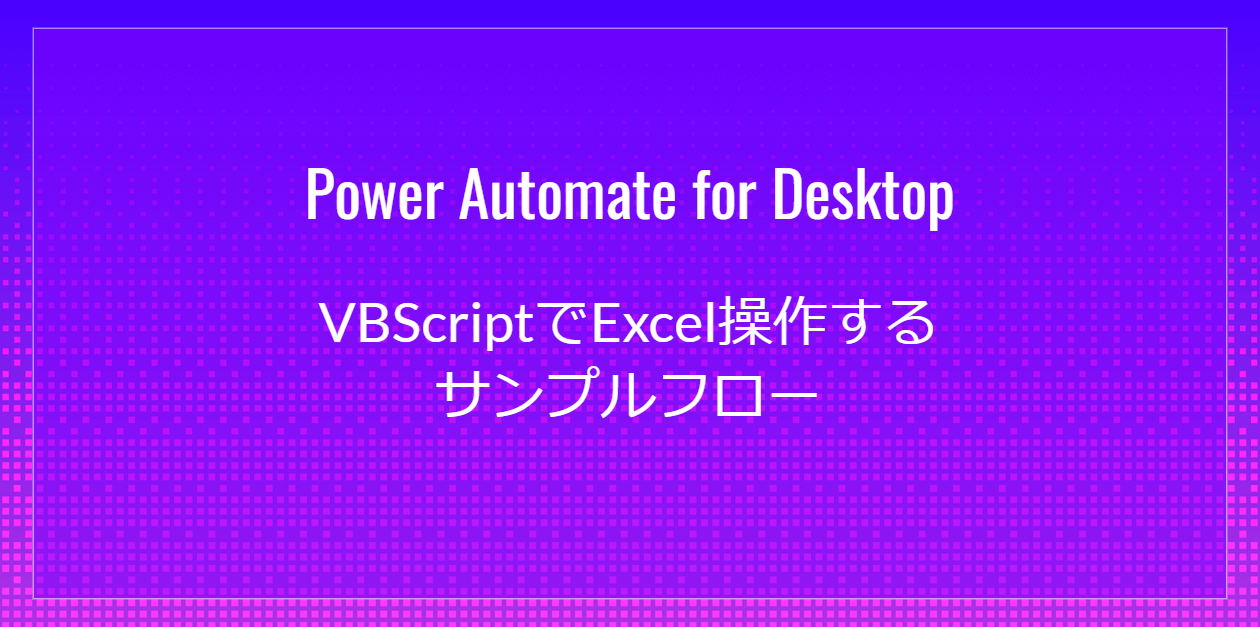デスクトップやドキュメントフォルダーって動かす環境によって変わってしまうから、フローを修正しないといけない…。
という悩みを解決する方法は、デスクトップやドキュメントフォルダーなどの特別なフォルダーのパスを取得することです。
特別なフォルダーを取得する方法
[特別なフォルダーを取得]アクションの解説
デスクトップやドキュメントフォルダーなど、ユーザープロファイル(※)の中のフォルダーは、フローを動作させる環境によって変わりますが、[特別なフォルダーを取得]アクションを利用することにより、フローを修正する必要がなくなります。
ユーザープロファイルとは
Windowsのユーザーごとの設定情報や保存したファイルなどを一カ所にまとめたものです。Windows10とWindows11の場合は「C:¥Users\ログインユーザー名\」を示します。ログインユーザー名はログインするユーザーによって変わります。
[特別なフォルダーを取得]アクションは[フォルダー]アクショングループ内に格納されています。[特別なフォルダーの名前]のドロップダウンリストから特別なフォルダーを選択します。20種類ほどあるので、後ほど解説します。
[特別なフォルダーのパス]には選択された特別なフォルダーのパスが表示されます。選択されたフォルダーの情報は生成された変数に格納されます。この変数はフォルダー型です。
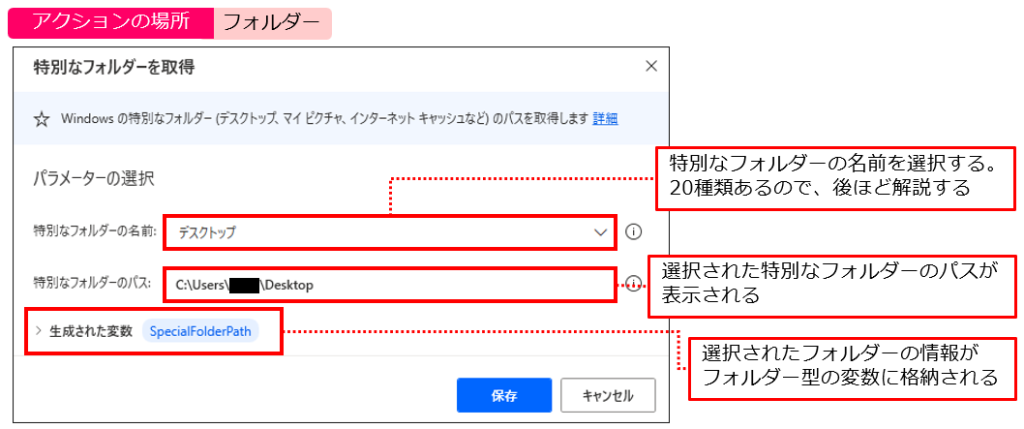
[特別なフォルダーの名前]の種類
[特別なフォルダーの名前]のドロップダウンリストは[ドキュメント]を含め、20種類あります。デフォルトでは[デスクトップ]が選択されています。
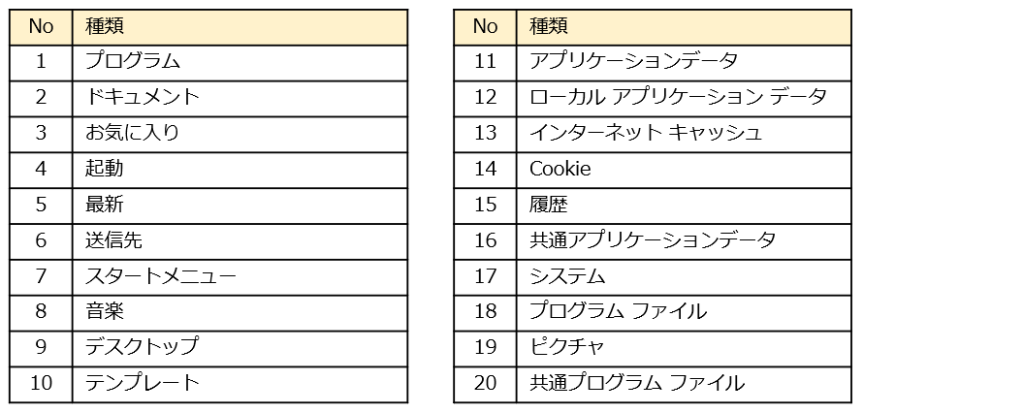
[特別なフォルダーを取得]アクションを使ったフロー
[特別なフォルダーを取得]アクションを使ったフローの記事はたくさんあるので、リンクを載せます。